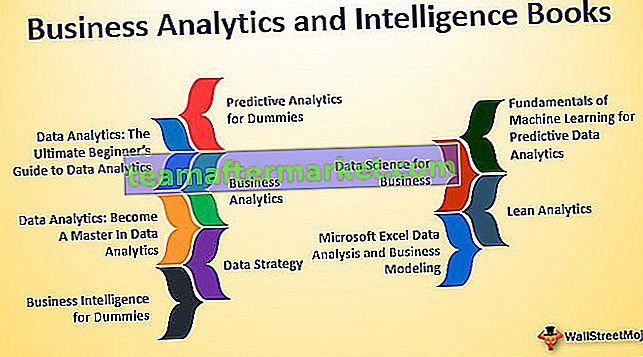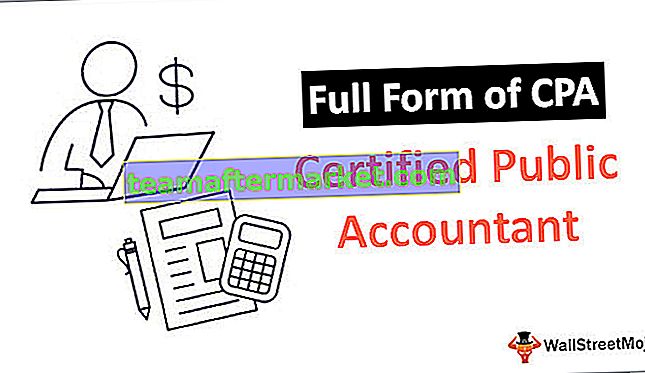Moving average artinya kita menghitung rata-rata rata-rata dari kumpulan data yang kita miliki, di excel kita memiliki fitur inbuilt untuk perhitungan moving average yang tersedia di tab analisis data di bagian analisis, dibutuhkan input range dan output rentang dengan interval sebagai output, perhitungan hanya berdasarkan rumus di excel untuk menghitung rata-rata bergerak itu sulit tetapi kami memiliki fungsi bawaan di excel untuk melakukannya.
Apa itu Moving Average di Excel
Moving average adalah teknik yang banyak digunakan dalam analisis deret waktu yang digunakan untuk memprediksi masa depan. Rata-rata bergerak dalam deret waktu pada dasarnya dibangun dengan mengambil rata-rata dari berbagai nilai sekuensial dari data deret waktu lain.
Ada tiga jenis moving averages yaitu simple moving average, weighted moving average, dan exponential moving average in excel.
# 1 - Rata-rata bergerak sederhana di Excel
Rata-rata bergerak sederhana membantu menghitung rata-rata dari jumlah periode terakhir dari sebuah seri data. Misalkan harga periode n diberikan. Kemudian rata-rata bergerak sederhana diberikan sebagai
Rata-rata bergerak sederhana = [P1 + P2 + …………. + Pn] / n
# 2 - Rata-rata bergerak tertimbang di Excel
Rata-rata bergerak tertimbang memberikan rata-rata tertimbang dari n periode terakhir. Pembobotan berkurang dengan setiap titik data dari periode waktu sebelumnya.
Rata-rata bergerak tertimbang = (Harga * faktor pembobotan) + (Harga periode sebelumnya * faktor pembobotan-1)
# 3 - Rata-rata bergerak eksponensial di Excel
Ini mirip dengan simple moving average yang mengukur tren selama periode waktu tertentu. Sementara rata-rata bergerak sederhana menghitung rata-rata dari data yang diberikan, rata-rata bergerak eksponensial menambahkan bobot lebih pada data saat ini.
Rata-rata bergerak eksponensial = (K x (C - P)) + P
Dimana,
- K = konstanta pemulusan eksponensial
- C = harga sekarang
- P = periode sebelumnya rata-rata bergerak eksponensial (rata-rata bergerak sederhana yang digunakan untuk perhitungan periode pertama)
Bagaimana Menghitung Moving Average di Excel?
Di bawah ini adalah contoh rata-rata bergerak di Excel.
Anda dapat mengunduh Template Excel Rata-Rata Bergerak ini di sini - Template Excel Rata-Rata BergerakContoh # 1 - Simple Moving Average di Excel
Untuk perhitungan simple moving average kita ambil data penjualan suatu perusahaan dari bulan januari sampai desember untuk tahun 2018. Target kita adalah memperlancar data dan mengetahui angka penjualan di januari 2019. kita akan menggunakan moving average tiga bulan disini.

Langkah 1: Rata-rata pergerakan bulan Januari, Februari, dan Maret dihitung dengan mengambil jumlah angka penjualan bulan lalu membaginya dengan 3.


Langkah 2: Memilih di sudut sel D5 dan kemudian hanya menyeret dan menjatuhkan akan memberikan rata-rata bergerak untuk periode yang tersisa. Ini adalah fungsi alat pengisi excel.

Prediksi penjualan bulan Januari 2019 adalah 10456.66667.

Langkah 3: Sekarang kita plot angka penjualan dan rata-rata bergerak di grafik garis untuk memahami perbedaan tren. Ini dapat dilakukan dari tab sisipkan. Pertama kami telah memilih seri data dan kemudian dari bagian Bagan di bawah penyisipan, kami telah menggunakan grafik garis.


Setelah membuat grafik, terlihat bahwa grafik dengan rata-rata bergerak jauh lebih mulus daripada seri data aslinya.

Contoh # 2 - Rata-rata Bergerak Sederhana melalui Tab Analisis Data di Excel
- Di bawah tab Data di bawah grup Analisis, kita harus mengklik Analisis Data. Berikut screenshotnya.

- Dari analisis data, moving average dapat diakses.

- Setelah mengklik rata-rata bergerak, kami telah memilih angka penjualan sebagai kisaran input.

- Label pada baris pertama diklik agar excel mengerti bahwa baris pertama memiliki nama label.

- Interval 3 dipilih karena kita ingin moving average tiga tahun.

- Kami telah memilih kisaran keluaran dengan kedekatan dengan angka penjualan.

- Kami juga ingin melihat output grafik dimana kami akan dapat melihat perbedaan antara yang sebenarnya dan yang diperkirakan.

Bagan ini menunjukkan perbedaan antara rata-rata bergerak aktual dan yang diperkirakan.

Contoh # 3 - Rata-Rata Bergerak Tertimbang di Excel

Kami menggunakan rata-rata bergerak tertimbang tiga tahun dan rumusnya diberikan pada tangkapan layar.

Setelah menggunakan rumus tersebut, kami mendapatkan rata-rata bergerak untuk suatu periode.

Kami mendapatkan rata-rata bergerak untuk semua periode lainnya dengan menyeret dan menjatuhkan nilai di sel berikut.

Perkiraan untuk Januari 2019 yaitu 10718,33

Sekarang kita ambil grafik garis untuk melihat kelancaran data. Untuk ini, kami telah memilih bulan kami data perkiraan dan kemudian memasukkan grafik garis.

Sekarang kami akan membandingkan data perkiraan kami dengan data aktual kami. Pada screenshot di bawah ini kita dapat dengan mudah melihat perbedaan antara data aktual dan data yang diperkirakan. Grafik di atas adalah data aktual dan grafik di bawah adalah data rata-rata bergerak dan perkiraan. Kita dapat melihat bahwa grafik rata-rata bergerak telah diperhalus secara signifikan dibandingkan dengan grafik yang berisi data aktual.


Contoh # 4 - Rata-Rata Bergerak Eksponensial di Excel
Rumus rata-rata bergerak eksponensial adalah S t = α.Y t-1 + (1- α) S t-1 …… (1)
Dimana,
- Y t-1 = observasi aktual pada periode ke-1
- S t-1 = simple moving average pada periode ke-1
- α = faktor penghalusan dan bervariasi antara .1 dan .3. Semakin besar nilai α semakin dekat bagan dengan nilai sebenarnya dan semakin kecil nilai α, bagan akan semakin mulus.
Pertama, kami menghitung rata-rata bergerak sederhana seperti yang ditunjukkan sebelumnya. Setelah itu, kami menerapkan rumus yang diberikan pada persamaan (1). Untuk memperbaiki nilai α untuk semua nilai berikut kami telah menekan F4.


Kami mendapatkan nilai dengan menyeret dan menjatuhkan di sel berikut.

Sekarang, kami ingin melihat perbandingan antara nilai aktual, rata-rata bergerak sederhana, dan rata-rata bergerak eksponensial di excel. Kami telah melakukan ini dengan melakukan diagram garis.

Dari tangkapan layar di atas, kita dapat melihat perbedaan antara angka penjualan aktual, rata-rata bergerak sederhana, dan rata-rata bergerak eksponensial di excel.
Hal yang Perlu Diingat Tentang Moving Average di Excel
- Rata-rata bergerak sederhana dapat dihitung menggunakan fungsi AVERAGE di excel
- Rata-rata bergerak membantu memperlancar data
- Rata-rata musiman sering disebut sebagai indeks musiman
- Rata-rata bergerak eksponensial di excel memberi bobot lebih pada data terbaru daripada rata-rata bergerak sederhana. Oleh karena itu perataan dalam kasus rata-rata bergerak eksponensial di excel lebih dari rata-rata bergerak sederhana.
- Dalam bisnis seperti pasar saham, rata-rata bergerak membantu pedagang untuk lebih mudah mengidentifikasi tren.